Posso migrar do Dropbox para OneDrive for Business?
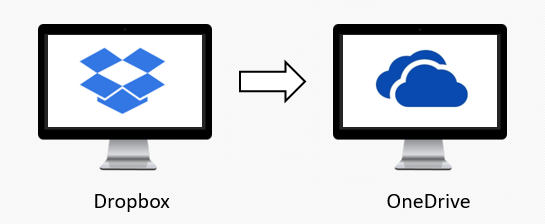
Caso do usuário:
"Eu fiz algumas pesquisas por conta própria e agora estamos usando o Dropbox Business e gostaríamos de migrar o Dropbox para a OneDrive. Já temos 400 usuários e o Dropbox Business é atualmente um pouco caro para nossa equipe".
"Um usuário estava usar Office 365 e continuar a compartilhar documentos com sua equipe utilizando o armazenamento do OneDrive". Eles estavam atualmente utilizando o Dropbox com um pagamento anual e queriam economizar algum dinheiro agora".
O Dropbox é um serviço de armazenamento em nuvem confiável e tem muitos usuários comerciais e individuais. Onde quer que precise armazenamento em nuvem, Dropbox deve ser uma das nuvens mais populares.
Por outro lado, o Microsoft é conhecido por suas suítes Office 365 e plataformas Windows 11/10/8/7. O Microsoft lançou um serviço de armazenamento em nuvem chamado OneDrive for Business para conetar sistema de Windows com as suítes Office 365.
Como Dropbox e OneDrive for Business são dois serviços diferentes que você pode não ser capaz de migrar dados entre eles, aqui testamos duas maneiras úteis de migrar os arquivos Dropbox para OneDrive for Business com instruções claras.
Por que é necessário migrar Dropbox para OneDrive for Business?
Tanto Dropbox quanto OneDrive for Business são dois grandes serviços de armazenamento em nuvem que têm muitos usuários globais. Entretanto, é provável querer migrar do Dropbox para OneDrive for Business devido às seguintes vantagens.
Integração: O OneDrive for Business pertence ao Microsoft Office 365. Todos os arquivos armazenados no OneDrive for Business podem ser usados em todas as aplicativo do Microsoft. E você pode compartilhar arquivos OneDrive for Business com usuários externos ou sua equipe a qualquer momento por e-mail diretamente através do Outlook.
Colaboração: Semelhante ao Google Workspace, os arquivos OneDrive for Business podem ser acessados e compartilhados rapidamente e facilmente dentro de uma equipe. Neste aspeto, OneDrive for Business é melhor do que o Dropbox para aumentar a produtividade.
Custos de armazenamento: Em termos de preço, OneDrive for Business também tem melhor desempenho do que Dropbox. O OneDrive for Business oferece um mínimo de 1 TB de armazenamento em plano premium. E o plano do Dropbox de 1 TB é caro. Por isso, no que diz respeito ao custo, OneDrive for Business é mais económico.
Como migrar Dropbox para OneDrive for Business com 2 maneiras fáceis
Há dois métodos prático que você pode tentar. Para a maneira tradicional, você pode reservar seu tempo para baixar arquivos do Dropbox para o PC e fazer upload para o OneDrive for Business. Para uma maneira mais inteligente e rápida, você pode usar ferramentas de terceiros como MultCloud para migrar arquivos do Dropbox para OneDrive for Business completamente on-line em apenas alguns minutos.
Método 1. Transferir Dropbox para OneDrive for Business via download e upload
É adequado migrar poucos arquivos do Dropbox para OneDrive for Business com download e upload. Você tem que baixar os arquivos do Dropbox peça por peça em uma pasta zip e re-enviar a pasta para OneDrive for Business.
Passo 1. Entre no site do Dropbox com sua conta.
Passo 2. Assinale os arquivos e pastas que você deseja migrar do Dropbox.
Passo 3. Clique em "Baixar" na barra de recursos acima.
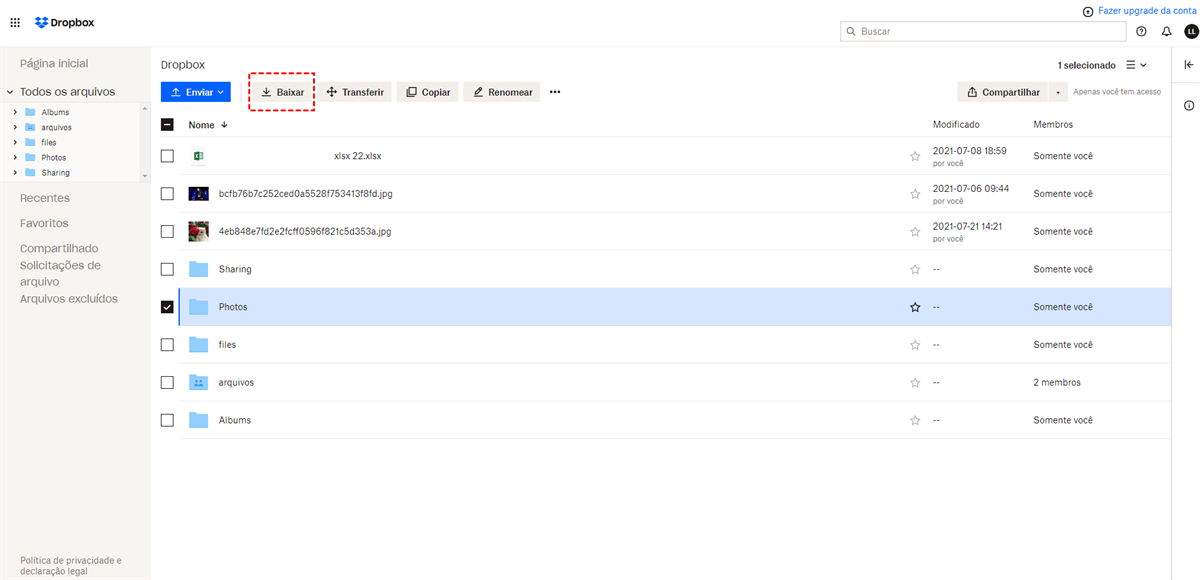
Passo 4. Em Explorar de seu computador, encontre os dados baixados na pasta do navegador e descompacte a pasta.
Passo 5. Acesse o site da OneDrive for Business com sua conta.
Passo 6. Clique em "Carregar" na barra de recursos acima. Escolha os arquivos e clique em "Abrir".
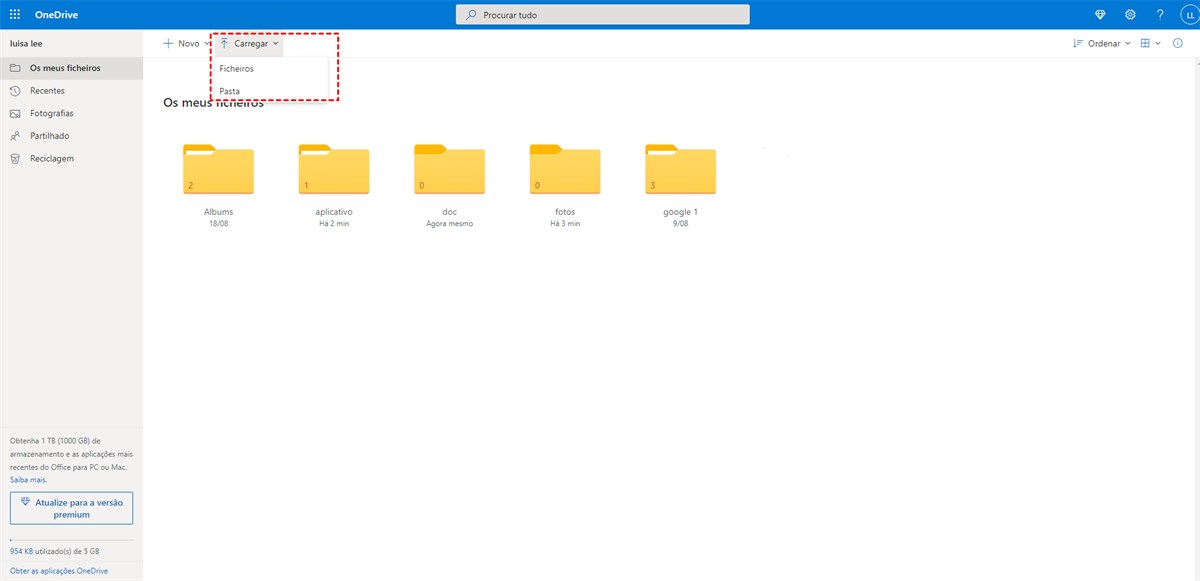
Usar este método manual para migrar arquivos e pastas do Dropbox para o OneDrive for Business pode custar muito de seu tempo e energia, especialmente se sua rede não for suficientemente rápida. Mas não se preocupe, o próximo método dará-lhe uma experiência mais eficiente.
Método 2. Migrar Dropbox para OneDrive for Business facilmente por MultCloud
Geralmente, o método de download e upload não é eficiente. Você pode usar um gerenciador de múltiplas nuvens na web chamado MultCloud para fazer migração de nuvem a nuvem de forma rápida e fácil.

- Transferir/sincronizar/fazer backup dados fácil: Os recursos “Transferência na nuvem”, “Sincronização em nuvem” e “Backup de nuvem” pode transferir arquivos entre os serviços de armazenamento em nuvem sem nenhum download e upload.
- Velocidade de transferência rápida: Os arquivos podem ser transferidos sem problemas entre as nuvens rapidamente com a proteção da criptografia AES de 256 bits.
- Gerenciar várias nuvens em uma plataforma: Você pode adicionar mais de 30 serviços de armazenamento em nuvem, servidores FTP, WebDAV a MultCloud gratuitamente e usar muitas funções básicas na nuvem como upload, download, excluir, copiar, cortar, renomear, etc. para gerenciar arquivos e compartilhar arquivos das nuvens de forma conveniente.
Para migrar de Dropbox para OneDrive for Business com a ajuda de MultCloud, você só precisa adicionar duas nuvens a MultCloud e usar a função Transferêcia na nuvem para completar a migração de uma só vez.
Passo 1. Inscreva-se em MultCloud no site.

Passo 2.Clique em "Adicionar nuvem" para adicionar sua conta OneDrive for Business e Dropbox a MultCloud respectivamente.
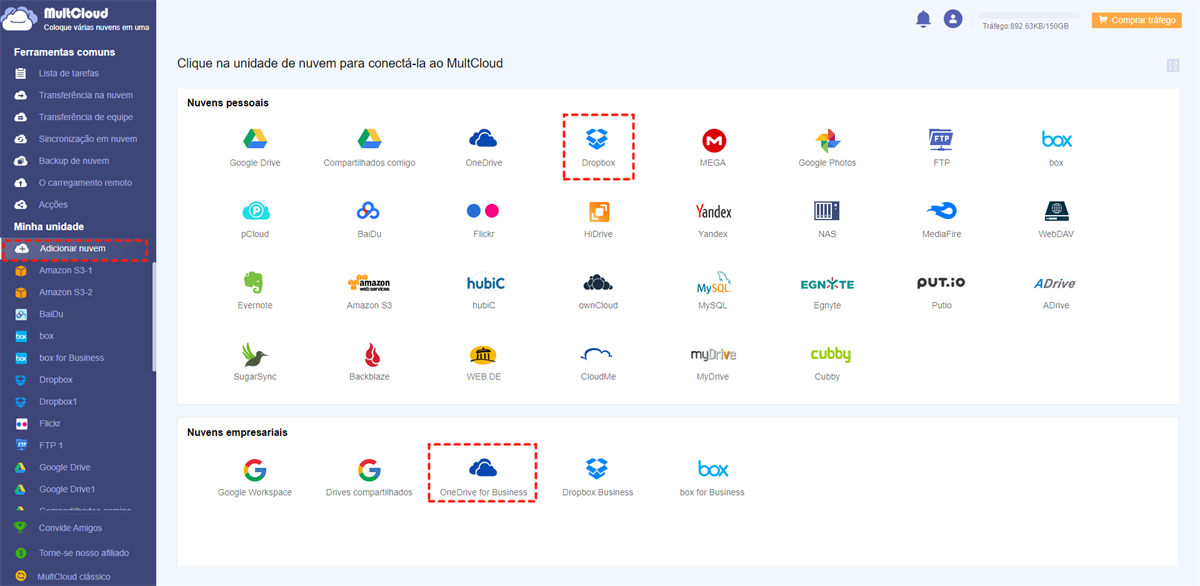
Dicas:
- Certifique-se de que você já entrou em duas nuvens no site oficial antes. Senão você será solicitado a conectar-se a suas nuvens antes de adicioná-las a MultCloud.
- O nome de usuário e a senha são protegidos pelo sistema de autorização Oauth. Por isso MultCloud não pode gravar nenhuma informações.
Passo 3. Visite página "Transferência na nuvem", selecione Dropbox ou arquivos e pastas nele como a fonte, depois selecione OneDrive for Business ou uma pasta nele como o destino.
Passo 4. Clique em "Transferir agora" abaixo e MultCloud migrará os dados do Dropbox para OneDrive for Business imediatamente.
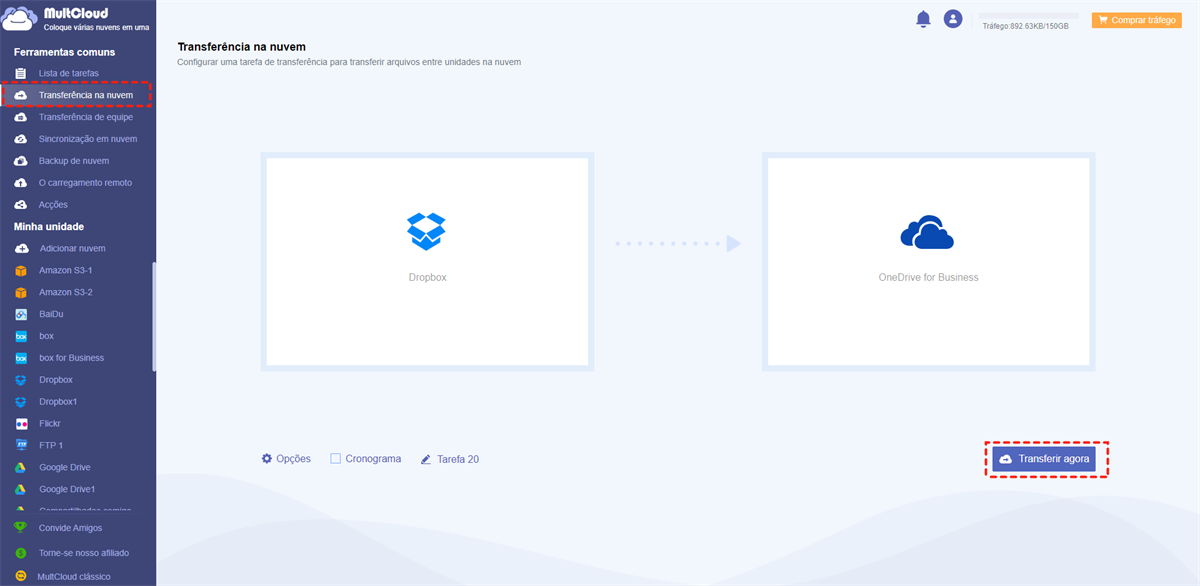
Dicas:
Antes de transferir, você pode configurar sua tarefa de transferência algumas opções adicionais:
- Para usuários grátis: Você pode escolher "Exclua todos os arquivos de origem após a transferência ser concluída" nas "Opções" para migrar exatamente sua Dropbox para a OneDrive for Business. Além disso, você pode ativar a "Notificação por e-mail" para saber informações logo após a tarefa estar concluída.
- Para assinantes: Você pode obter de 100 GB a um tráfego de dados ilimitado ao invés de apenas 5 GB para transferir dados entre nuvens com velocidade mais rápida. E você pode conseguir a migração automática em "Cronograma".
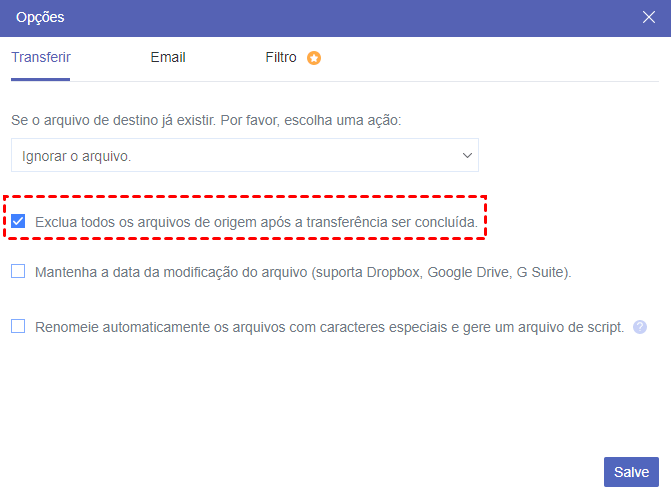

Conclusão
Com o guia muito claro sobre como migrar Dropbox para OneDrive for Business listado acima, agora você pode escolher um método que você gosta e seguir as instruções passo a passo para completar a migração da nuvem.
Além disso, se você quiser usar as contas Dropbox e OneDrive ao mesmo tempo, MultCloud também permite que você sincronizar Dropbox com OneDrive com vários maravilhosos modos de sincronização.
MultCloud Suporta Nuvens
-
Google Drive
-
Google Workspace
-
OneDrive
-
OneDrive for Business
-
SharePoint
-
Dropbox
-
Dropbox Business
-
MEGA
-
Google Photos
-
iCloud Photos
-
FTP
-
box
-
box for Business
-
pCloud
-
Baidu
-
Flickr
-
HiDrive
-
Yandex
-
NAS
-
WebDAV
-
MediaFire
-
iCloud Drive
-
WEB.DE
-
Evernote
-
Amazon S3
-
Wasabi
-
ownCloud
-
MySQL
-
Egnyte
-
Putio
-
ADrive
-
SugarSync
-
Backblaze
-
CloudMe
-
MyDrive
-
Cubby
